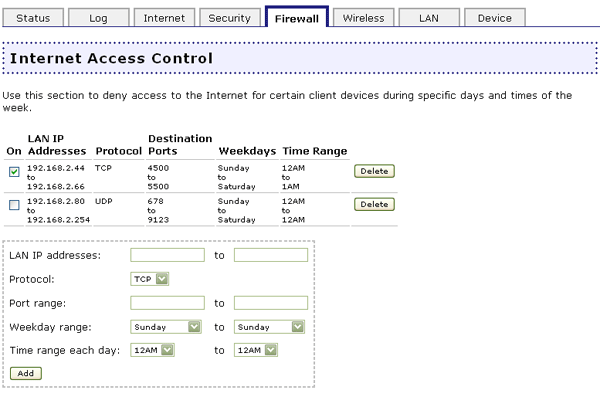
Die im Wireless MAXg Router integrierte Firewall schützt Ihr Netzwerk vor Angriffen von außen. Klicken Sie auf der Web-Benutzeroberfläche auf die Registerkarte Firewall. In diesem Bereich können Sie die Firewall-Einstellungen für den Wireless MAXg Router konfigurieren und ändern.
Mit dieser Option können Sie den Internet-Zugriff an bestimmten Wochentagen und Uhrzeiten auf bestimmte Clients beschränken. Dies kann nützlich sein, wenn in Ihrem Haushalt Kinder wohnen und Sie die Internet-Nutzung einschränken wollen oder wenn in Ihrem Kleinunternehmen mehrere Personen während unterschiedlicher Zeiten auf den gleichen Computer zugreifen und Sie wollen, dass bestimmte Mitarbeiter nicht auf das Internet zugreifen können.
Hinweis: Stellen Sie sicher, dass alle für Internet Access Control (Internet-Zugriffssteuerung) zugewiesenen Computer jeweils eine statische IP-Adresse nutzen. Andernfalls kann es passieren, dass die Computer uneingeschränkten Zugriff auf das Internet haben, wenn IP-Adressen aktualisiert werden.
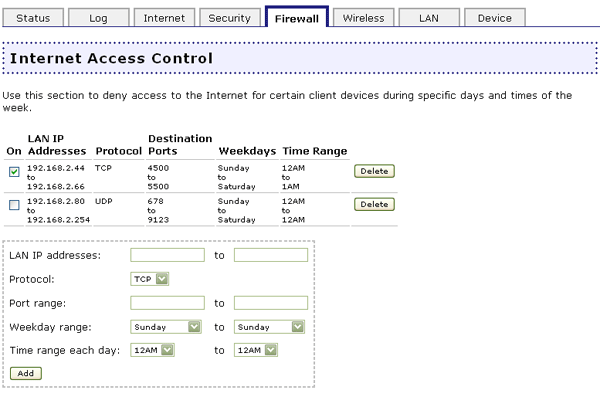
Um Einträge für diese Funktion hinzuzufügen, müssen Sie folgende Schritte durchführen:
Einige Anwendungen stellen eine Internet-Verbindung über einen oder mehrere Ausgangsanschlüsse her und erwarten eine Antwort über einen oder mehrere Eingangsanschlüsse. Die Anschlussweiterleitung konfiguriert die Firewall so, dass die Antwort(en) die Client-Geräte erreichen kann/können. Bestimmte Anwendungen können nicht mit dem Router zusammenarbeiten, da alle Anschlüsse standardmäßig blockiert sind.
Hinweis: Das Öffnen von Anschlüssen eines Routers kann Sicherheitsrisiken bergen. Wenn Sie beispielsweise den Terminal Services UPnP Port 3389 von Windows XP öffnen, können Internet-Hacker Kontrolle über Ihren Computer gewinnen, falls Windows XP nicht die neuesten Sicherheits-Updates aufweist.
Eine vollständige Liste von Anwendungen und Anschlüssen finden Sie auf der Website www.iana.org.
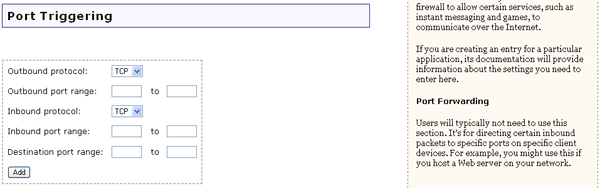
Um Einträge für diese Funktion hinzuzufügen, müssen Sie folgende Schritte durchführen:
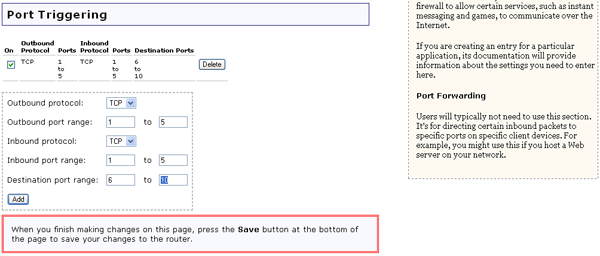
Mit der Funktion Port Forwarding (Anschlussweiterleitung) können Sie eingehenden Datenverkehr an bestimmte Clients in Ihrem Netzwerk weiterleiten. Über Anschlüsse wickelt der Computer unterschiedliche Arten von Netzwerkdatenverkehr ab. Ein Anschluss kann ein- und ausgehenden Netzwerkdatenverkehr oder Netzwerkdatenverkehr in nur einer Richtung unterstützen. Wenn Sie einen Anschluss öffnen, wird ihm ein bestimmter Dienst zugewiesen. Dieser Dienst kommuniziert mit dem Netzwerk ausschließlich über diesen Anschluss. Einige Anwendungen wie Internetspiele, Videokonferenzprogramme oder Internet-Telefonanwendungen setzen offene Dienstanschlüsse voraus. Beispielsweise können Sie diese Funktion aktivieren, wenn auf einem Ihrer Netzwerk-Clients ein Web-Server läuft. Nach Aktivieren der Anschlussweiterleitung passiert der Datenverkehr zu dieser Website den Router und wird direkt zum entsprechenden Netzwerk-Client geleitet. Dadurch wird vermieden, dass er den Router passiert und plötzlich Zugriff auf Ihr gesamtes Netzwerk hat.
Hinweis: Das Öffnen von Anschlüssen eines Routers kann Sicherheitsrisiken bergen. Wenn Sie beispielsweise den Terminal Services UPnP Port 3389 von Windows XP öffnen, können Internet-Hacker Kontrolle über Ihren Computer gewinnen, falls Windows XP nicht die neuesten Sicherheits-Updates aufweist.
Eine vollständige Liste von Anwendungen und Anschlüssen finden Sie auf der Website www.iana.org.
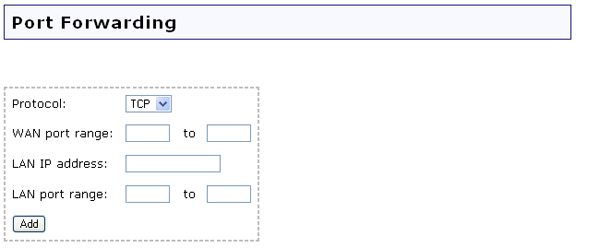
Um Einträge für diese Funktion hinzuzufügen, müssen Sie folgende Schritte durchführen:
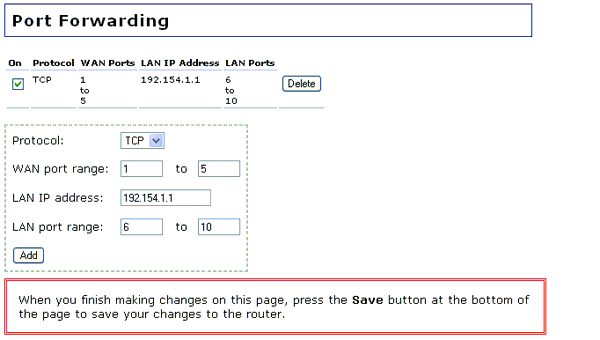
Wenn Sie das Kontrollkästchen neben Firewall deaktivieren, wird die Firewall deaktiviert. Wir raten Ihnen jedoch davon ab. Die Firewall sperrt den Zugriff auf das Netzwerk oder Netzwerk-Ressourcen für nicht autorisierte Benutzer und ist damit die wichtigste Sicherheitskomponente in Ihrem Netzwerk.

Bei DMZ (Demilitarised Zone – entmilitarisierte Zone) handelt es sich um einen Computer, an den der gesamte externe Internet-Datenverkehr weitergeleitet wird. Auf diese Weise wird einem Computer die uneingeschränkte bidirektionale Kommunikation ermöglicht. Verwenden Sie diese Funktion nur, falls unbedingt notwendig, da hiermit die Sicherheit der Firewall des Computers außer Kraft gesetzt wird.

Wenn Sie eine DMZ festlegen wollen, müssen Sie die IP-Adresse des Client-Computers eingeben. Anschließend klicken Sie auf Save (Speichern) am unteren Bildschirmrand.